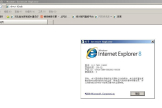Win7怎么恢复IE浏览器桌面图标(win7电脑图标如何恢复)
小编:迷魂雪
更新时间:2022-11-02 02:59
对于不习惯使用IE浏览器的人来说,把IE图标放在桌面上也是碍眼的,所以往往会自己把这个IE图标给删除了。但是,以后不经意间可能又需要用到了,那么怎么找回呢?现在就来教大家在win7中用两种方法非常简单的找回IE浏览器图标,XP系统也差不多的位置可找到的。

推荐大家选择:嗨格式数据恢复大师(点击即可下载)免费下载扫描数据,支持文件、照片、视频、邮件、音频等1000+种。格式文件的恢复,更有电脑/笔记本、回收站、U盘、硬盘、移动硬盘、内存卡等各类存储设备数据丢失恢复。
第一方法
打开开始程序,鼠标放到“所有程序”上:
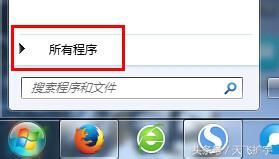
然后就可以在上面程序里找到“Internet Explorer”程序,如果是64位系统还有两个:

然后右击鼠标,选择下面的“发送到”,在打开选项中再选择“桌面快捷方式”:
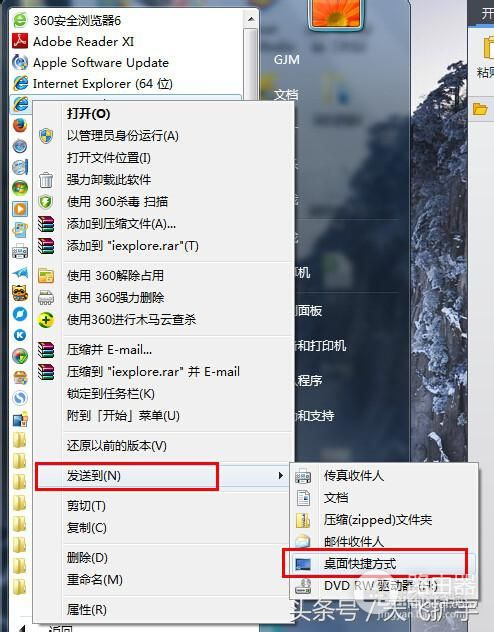
这样这个IE浏览器桌面图标就回到电脑上位置了:
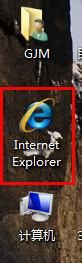
第二种方法。
打开计算机,选择C盘:

再打开“Program Files”这个文件夹:

里面有个“Internet Explorer”文件夹,打开之:

再找到“iexplore”这个应用程序,右击发送到桌面快捷方式:
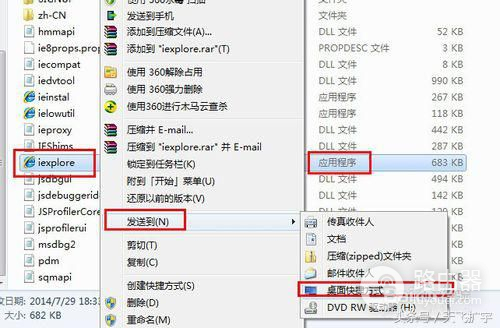
然后就在桌面最后位置得到iexplore图标,点击一样可以打开网页: